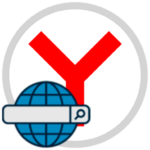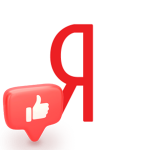Включение Яндекс Мессенджера в Яндекс Браузере
Разработчики Yandex.Browser практически в каждой новой версии внедряют какие-либо дополнения. Они необходимы для того, чтобы сделать сервис более удобным для использования и надежным. Одной из последних новинок стало появление функции Яндекс Мессенджер в браузере, которую уже смогли оценить по достоинству многие пользователи.
Описание сервиса Яндекс.Мессенджер в Яндекс.Браузере
Яндекс.Мессенджер представляет собой удобное приложение с простым и понятным интерфейсом. Оно помогает общаться между абонентами на различных устройствах. Также в сервере предусмотрена лента расширения, которая позволяет найти популярные каналы, подписаться на них и настроить уведомление о появлении новых записей.
Среди основных функций Яндекс.Мессенджера можно выделить следующие элементы:
- удобный поиск собеседника, используя его номер телефона или адрес электронной почты;
- осуществление переписки в режиме реального времени;
- нет необходимости скачивать специальное приложение на смартфон, все можно делать через веб-обозреватель;
- создание чатов или групповых контактов между собеседниками.
Также здесь можно найти новости, рекомендации или ответы на самые интересные вопросы.
Преимущества и недостатки
Яндекс.Мессенджер – это максимально быстрый и простой сервис. Он доступен даже неопытным пользователям. За считанные минуты удастся найти друзей, создать чаты или группы для дальнейшего общения.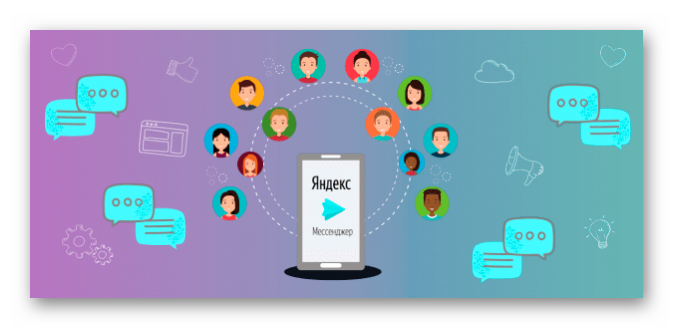
Основные плюсы приложения:
- простой и понятный интерфейс на русском языке;
- интересный дизайн;
- возможность осуществлять голосовые звонки или отправлять аудиосообщения;
- есть быстрые реакции на сообщения в виде смайлов или стикеров;
- можно вести общение с абсолютно любого устройства, на котором установлен обозреватель;
- к сообщению можно прикрепить любой файл – картинку, музыку или видео.
Программа отлично работает с телефона (Android или iPhone), планшета или компьютера. На сегодняшний день среди основных его недостатков выделяют лишь медленную работу службы поддержки при возникновении проблем.
Основные возможности сервиса
Яндекс.Мессенджер представляет собой стандартный сервис, работающий по аналогии с привычным Ватсапом или Вайбером. Использовать его можно через веб-обозреватель, не скачивая дополнительных приложений. Что позволяет не занимать память устройства.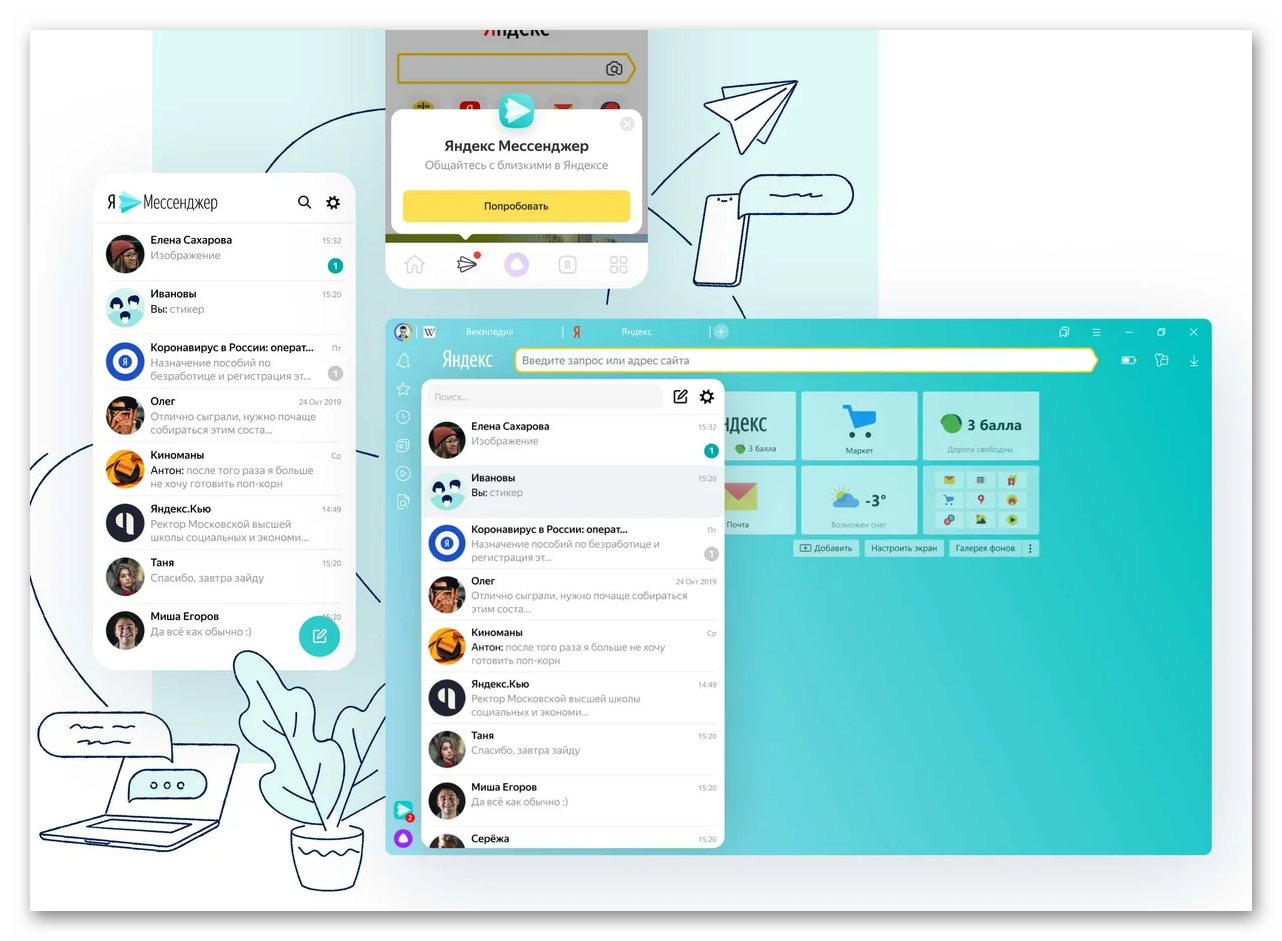
Функционал приложения:
- Открытие чата с другим пользователем. Для этого перейдите в блок «Ваши друзья и знакомые», после чего, выберите нужного собеседника. Найдите один контакт из списка и сделайте по нему клик, откроется окно для переписки.
- Изменение параметров. В мессенджере нажмите на кнопку с изображением шестеренки. Здесь можно исправить параметры общения с собеседником. Например, в разделе «Настройка уведомлений» отключите звук, чтобы входящие сообщения не отвлекали.
- Подписка на развлекательные каналы. Зайдите в мессенджер и перейдите в ленту. Ознакомьтесь со списком каналов, который предложит система. Если найдется подходящий из них нажмите на изображение плюсика (+).
- Работа с сообщениями. При необходимости из можно пересылать, цитировать, копировать, делиться, редактировать или удалять информацию. Для осуществления какого-либо действия достаточно один раз кликнуть на нужное сообщение.
- Отправка голосового сообщения. Запись начинается после нажатия на соответствующий значок. Продолжительность записи не должна превышать 10 минут.
- Аудио и видео звонки с другими пользователями.
Если останутся какие-то вопросы по поводу работы сервера, то можно задать их в специальной форме для комментариев.
Особенности установки и правила пользования Яндекс.Мессенджером
Устанавливать Яндекс.Мессенджер не нужно. Его можно использовать прямо через веб-обозреватель.
Для того, чтобы начать общение сделайте следующее:
- Авторизуйтесь в сервисе Яндекс. Если у вас нет аккаунта, создайте его. Нажмите на кнопку «Создать ID». После этого заполните форму и нажмите на кнопку «Зарегистрироваться». Также можно войте через другие сервисы: ВК, Facebook, Google, QR-код с телефона, Mail.ru, Одноклассники, Twitter.
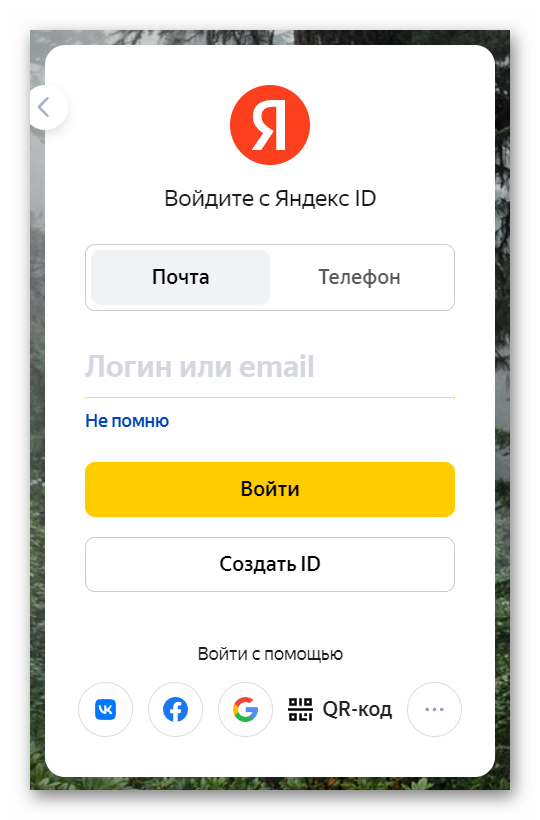
- Дальше откройте мессенджер по ссылке.
С официальной страницы можно скачать загрузочный клиент для Android, iOS и Windows.
Сразу же после того, как будет первый раз осуществлен вход на онлайн мессенджер Яндекс в браузере, появится пустое окно без контактов.
Чтобы добавить собеседника выполните следующие действия.
- Нажмите на кнопку «Создать новый чат».
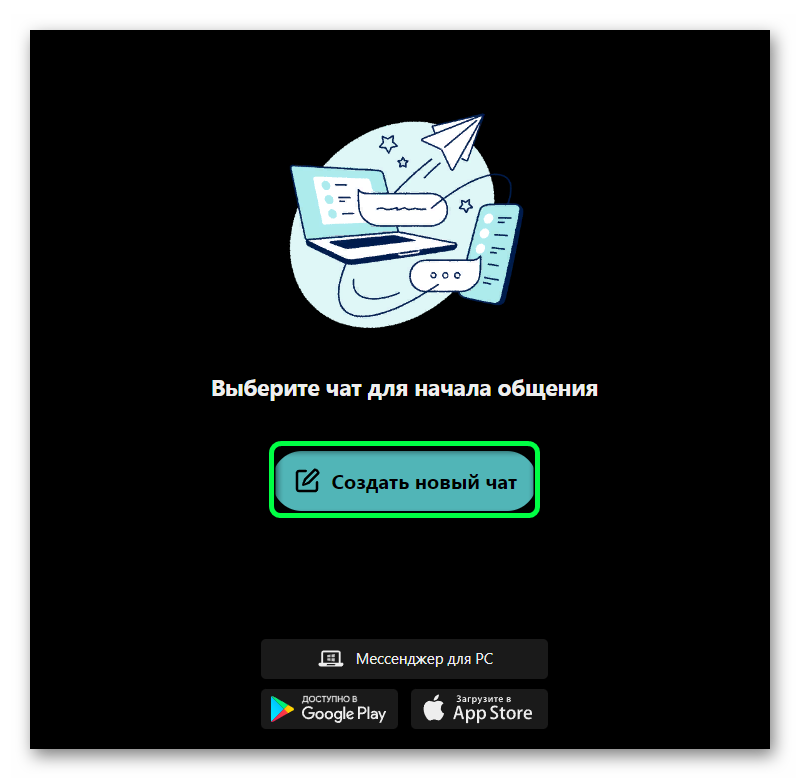
- Введите номер своего телефона и нажмите «Далее».
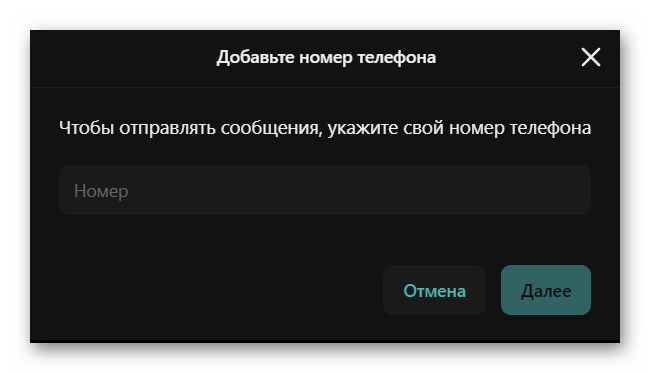
- Введите код, который придет на указанный номер телефона и снова нажмите «Далее».
- В поисковой строке введите номер телефона или электронную почту собеседника. Кликните на него для начала переписки.
Для создания общей беседы нажмите «Новый групповой чат». После чего загрузите фото, придумайте название и описание группы. Затем нажмите «Добавить участников», выберите собеседников и кликните по кнопке «Создать чат». После этого действия, можно начать переписку.
Как удалить Яндекс.Мессенджер
На компьютере приложение является веб-версией и его удалить невозможно. Только выйти из чата и отключить синхронизацию в браузере. Если вы установили приложение, как отдельную утилиту. Например, загрузили клиент для компьютера. Тогда его можно удалить стандартным способом.
Выполните следующее.
- Откройте параметры вашей операционной системы.
- Выберите пункт «Система».
- Кликните в левой колонке строку «Приложения и возможности».
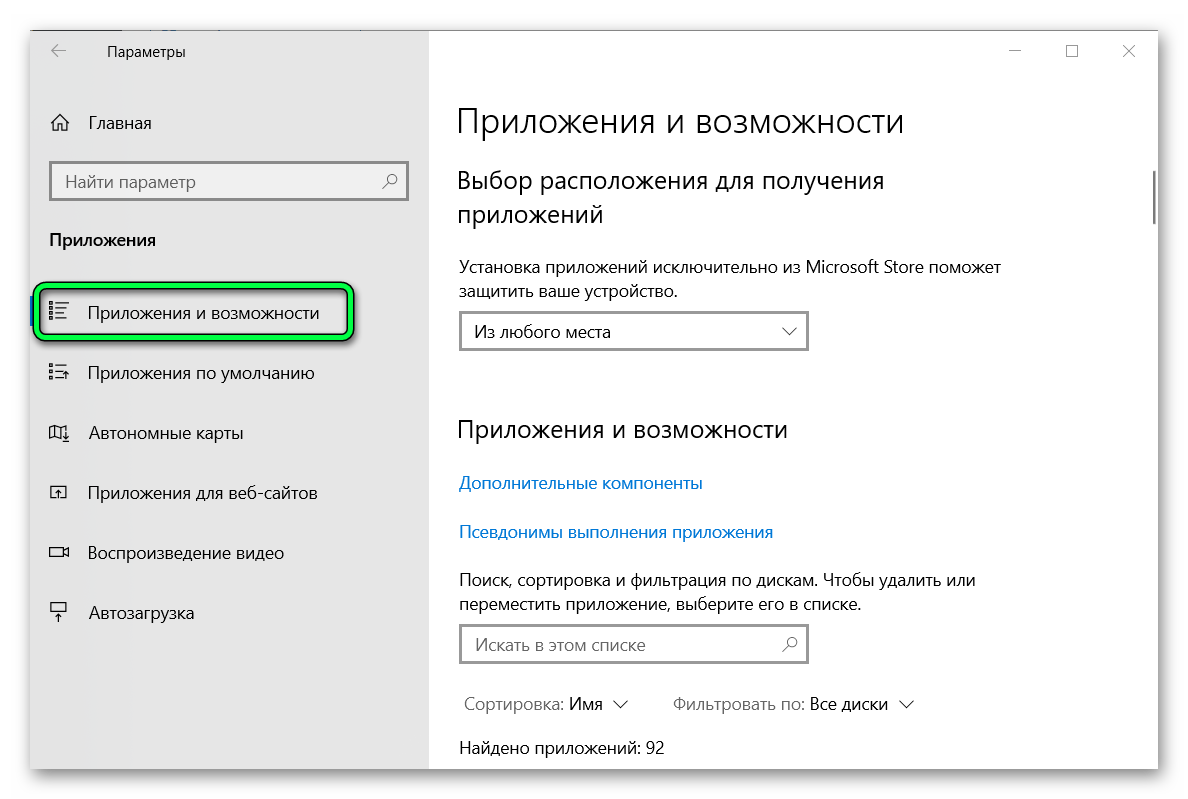
- Найдите приложение Yandex.Messenger.
- Нажмите на кнопку «Удалить» и подтвердите свои действия.
Для Андроид или iOS зажмите иконку на экране телефона. Дальше выберите пункт «Удалить».
Чтобы отключить расширение на боковой панели браузера просто кликните по значку правой кнопкой мыши. Затем снимите галочку с пункта «Мессенджер».
В мобильной версии опция встроенная. Поэтому удалить или отключить программу не получиться.
Заключение
Яндекс.Мессенджер – это удобный инструмент для общения. Его можно использовать вместе с веб-обозревателем. Приложение не занимает много места и почти не потребляет трафика. Однако удалить его можно, только если вы скачали его как отдельную утилиту.